Jak připojit obrázek v aplikaci DAEMON Tools Lite
Dimon Tuls Light Jedná se o vynikající aplikaci pro práci s obrázky ISO a dalšími formáty. Umožňuje nejen připojit a otevřít obrázky, ale také vytvořit vlastní.
Čtěte dále a dozvíte se, jak připojit obraz disku v aplikaci DAEMON Tools Lite.
Stažení a instalace samotné aplikace.
Instalace nástroje DAEMON Tools Lite
Po spuštění instalačního souboru vám bude za poplatek nabídnuta bezplatná verze a aktivace. Vyberte si zdarma.
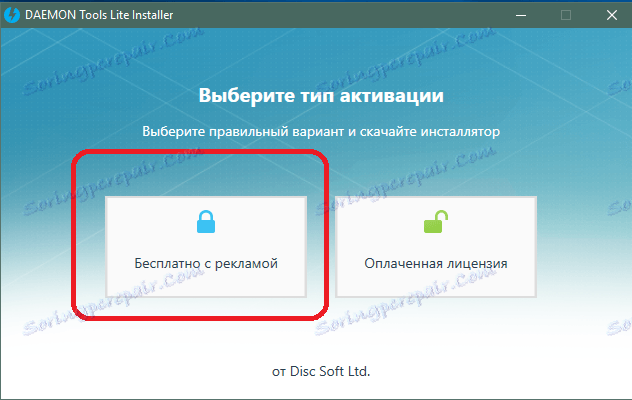
Stahování instalačních souborů se spustí. Délka procesu závisí na rychlosti vašeho internetu. Počkejte, dokud nejsou soubory staženy. Spusťte instalační proces.
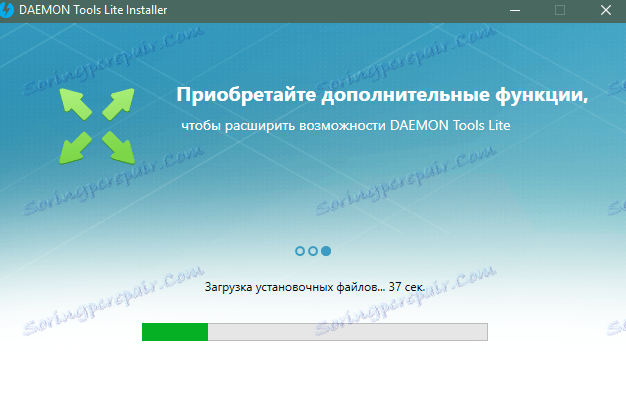
Instalace je jednoduchá - postupujte podle pokynů.
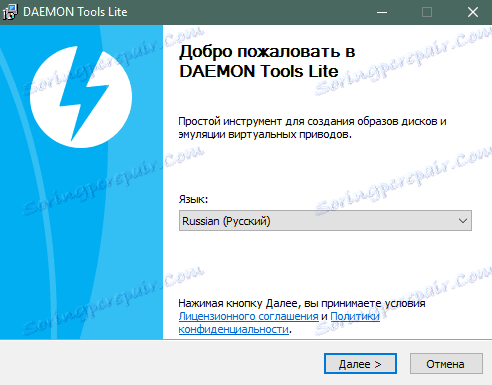
Během instalace bude nainstalován ovladač SPTD. Umožňuje pracovat s virtuálními jednotkami. Po dokončení instalace spusťte program.
Jak připojit obraz disku v DAEMON Tools
Instalace obrazu disku do nástroje DAEMON Tools není snadný úkol. Úvodní obrazovka je zobrazena na obrazovce obrazovky.
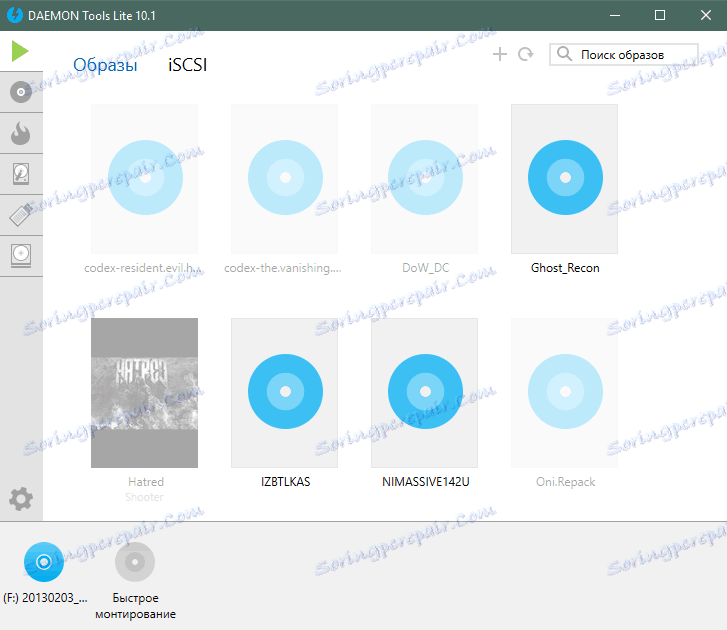
Klepněte na tlačítko Rychlá instalace, která se nachází v levém dolním okraji programu.
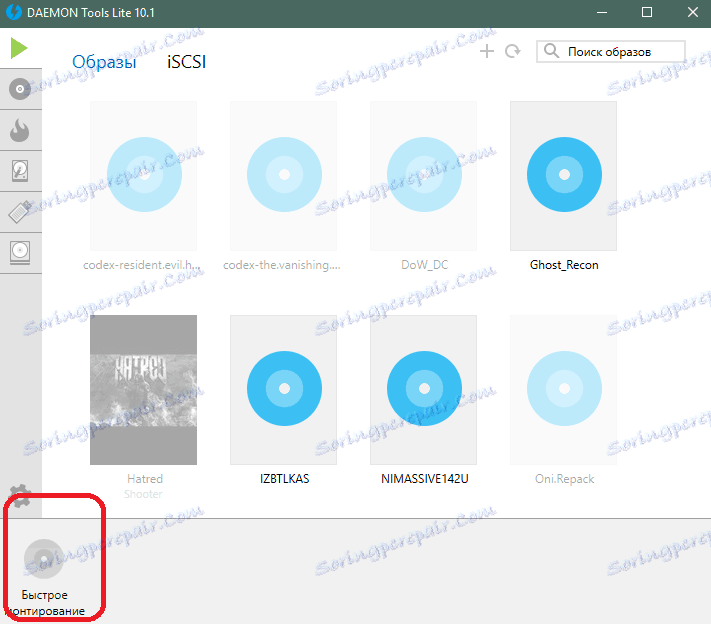
Otevřete požadovaný soubor.
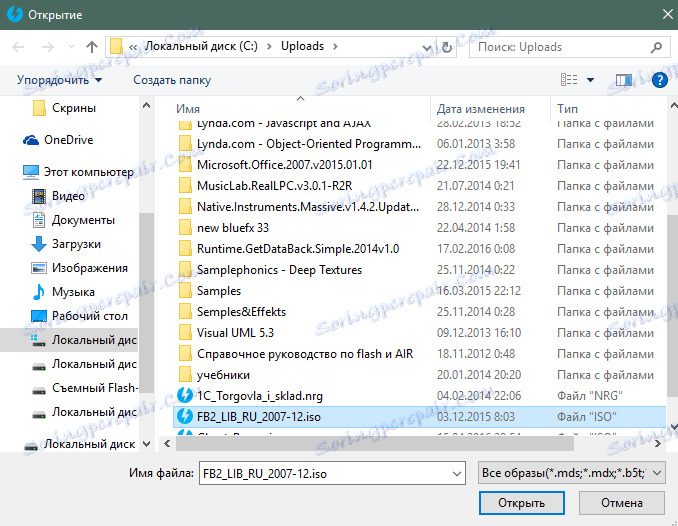
Otevřený obrazový soubor je označen ikonou modrého disku.
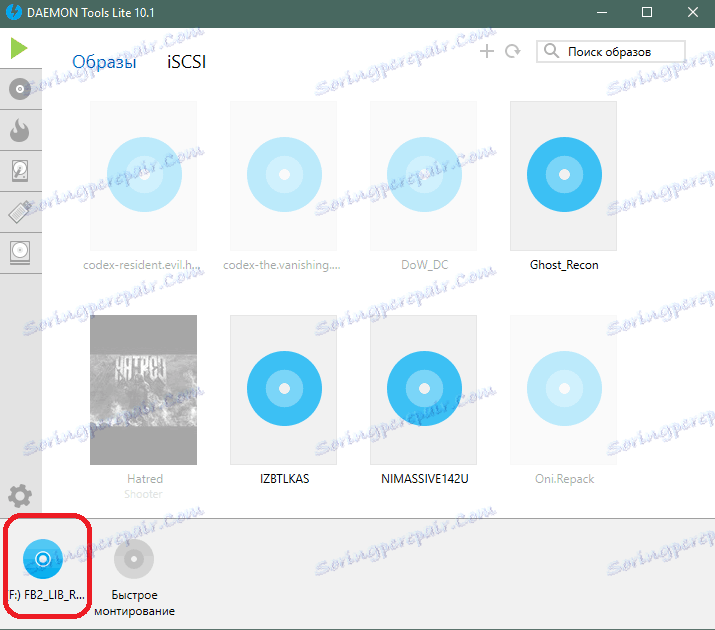
Tato ikona umožňuje dvojklikem zobrazit obsah obrázku. Jednotku můžete také zobrazit v normální nabídce pohonu.
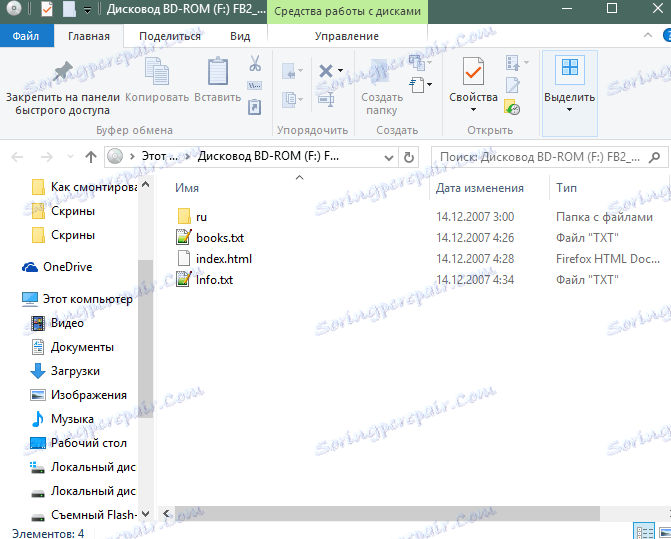
To je všechno. Sdílejte tento článek s přáteli, pokud také potřebují pracovat s obrázky disku.